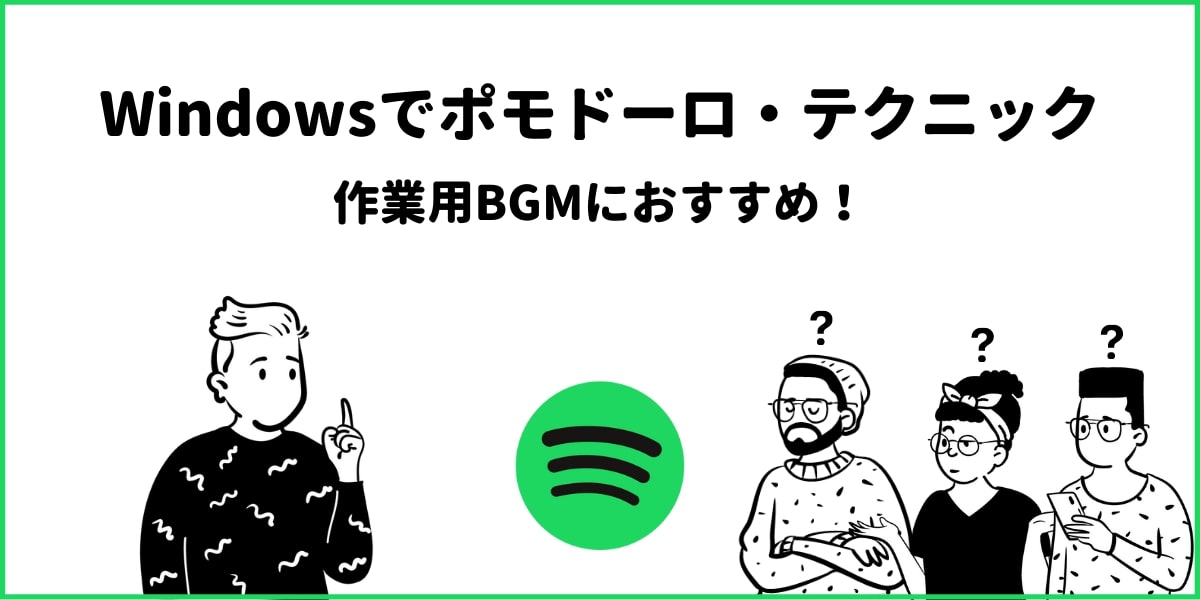そんな思いを持っているあなたのために、
この記事では『WindowsとSpotifyでポモドーロ・テクニックで作業する方法』とご紹介していきます。
ポモドーロ・テクニックとは、集中する時間と休憩時間を繰り返すことで作業効率のアップや効率的な時間の管理、進捗の管理を目指す方法のひとつです。
WindowsとSpotifyがあれば、作業BGMとして音楽を聴きながらポモドーロ・テクニックのタイマーを簡単に実行できます。
一緒に方法を見ていきましょう!
WindowsとSpotifyでポモドーロ・テクニック
準備
- Windows11
- Microsoft純正のクロックアプリ
- PC版Spotifyアプリ
上記2点を準備してください。
使い方
まず、windowsでMicrosoft純正のクロックアプリを起動します。

クロックアプリ
アプリがない場合は、Microsoft Storeから無料でインストールしてください。
クロックアプリを起動したら、左側のメニューから「フォーカスセッション」を選択します。フォーカスセッションでは、ポモドーロ・テクニックの作業時間と休憩時間を設定できます。
フォーカスセッションを開くと、Spotifyとの連携メニューが表示されるのでリンクしましょう。
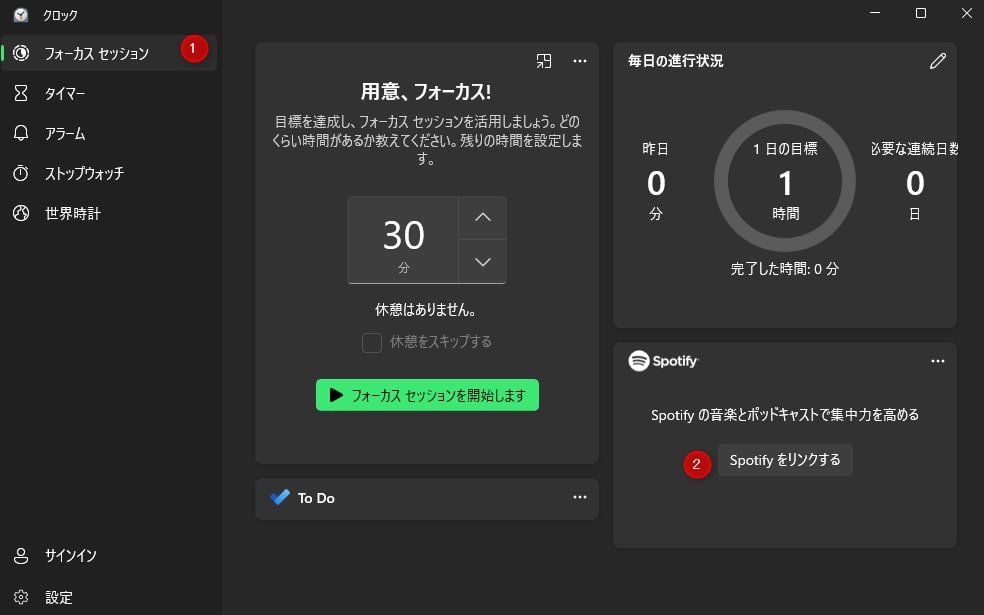
フォーカスセッションを起動
Spotifyのアカウントとリンクが完了したら、プレイリストが表示されるようになります。
これでSpotifyとクロックの連携は完了です。後はポモドーロ・テクニックの時間と作業用BGMとして流す音楽を設定していきます。
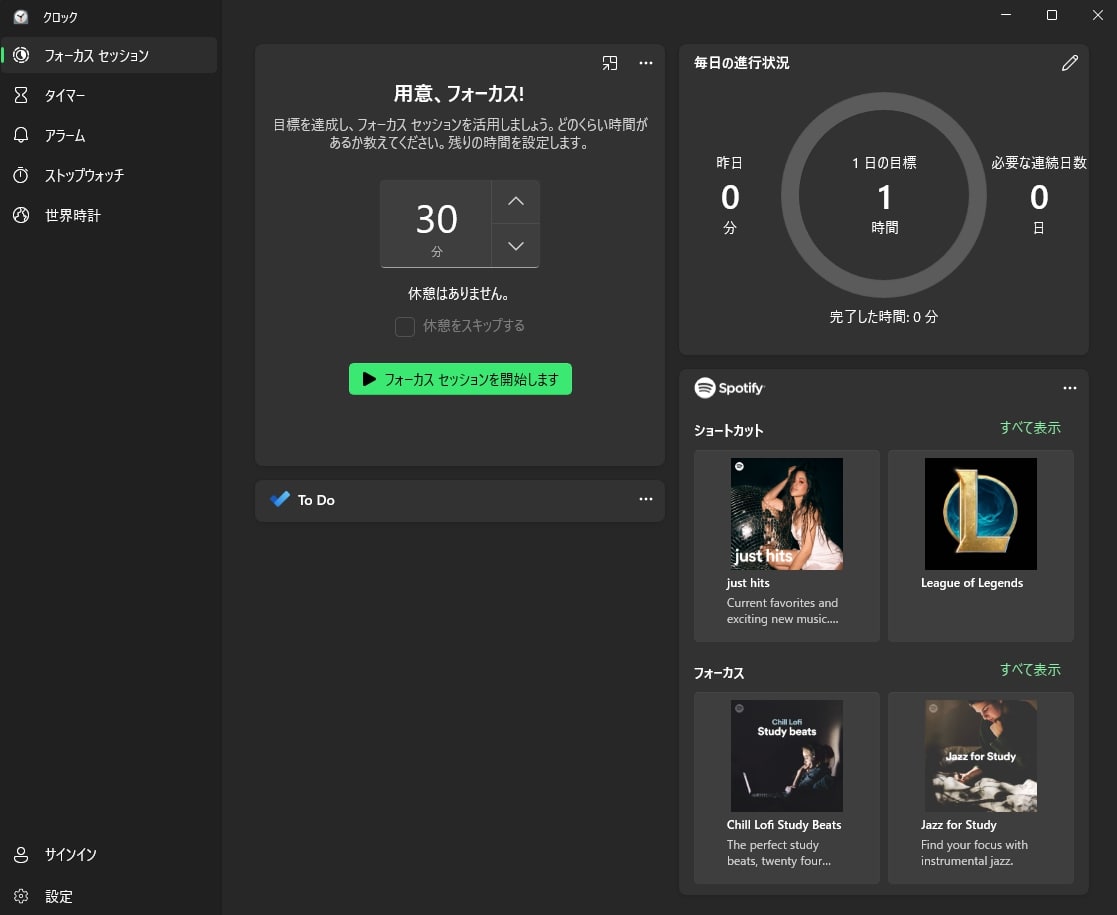
フォーカスセッションにSpotifyの連携が完了
フォーカスセッションを使うには、まずSpotifyで再生したいプレイリストを選択します。緑色の枠でが選択中です。
次に、作業時間を設定します。
そして、「フォーカスセッションを開始します」をクリックすれば、ポモドーロ・テクニックの開始です。
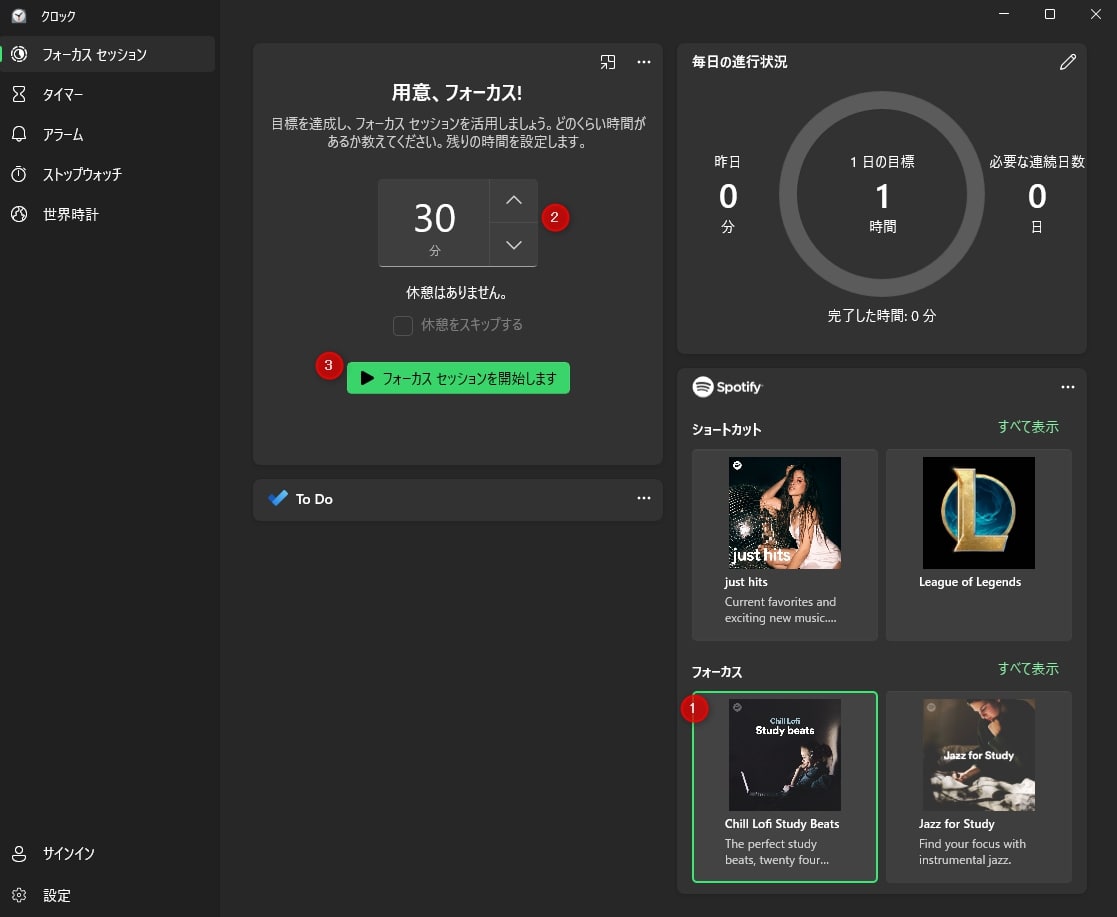
曲と秒数を設定して開始
フォーカスセッションが開始されると、タイマーが開始され、Spotifyアプリが起動して音楽が再生されます。
あとは、時間になるまで集中するだけです!
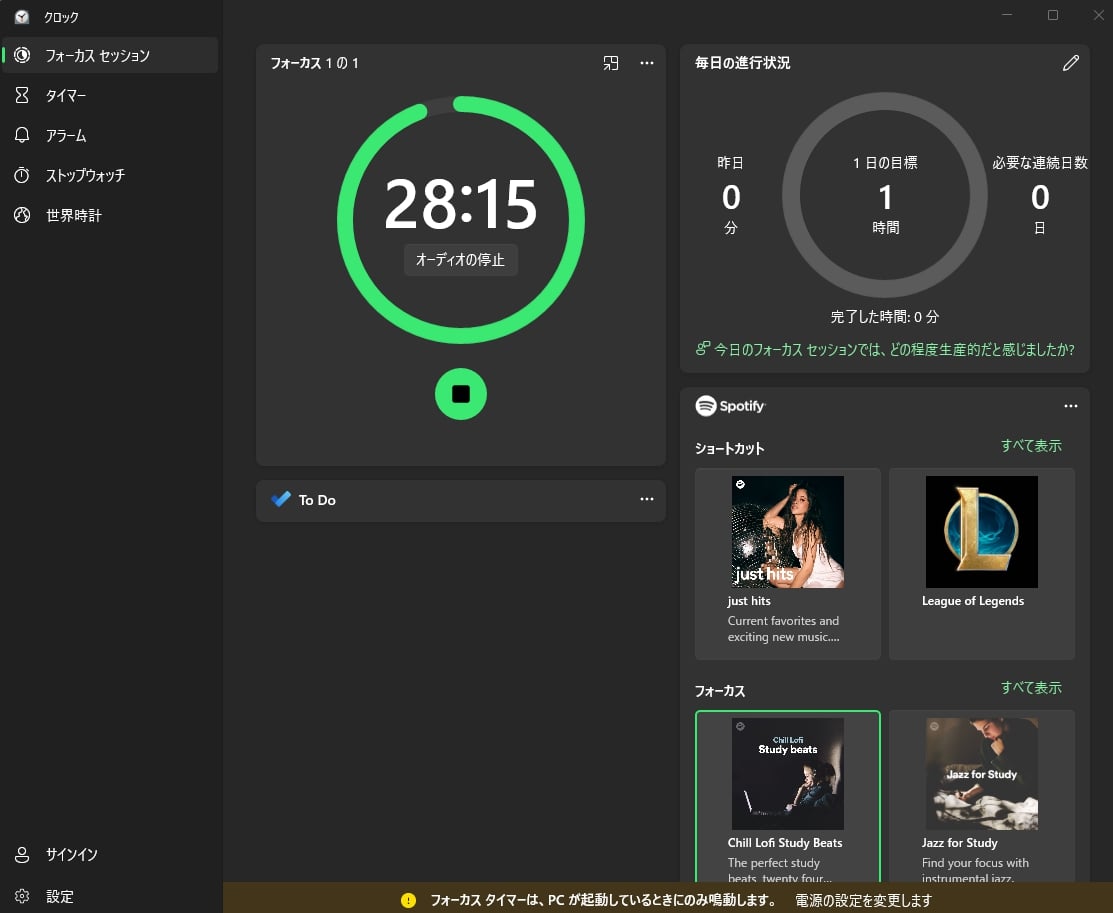
フォーカスセッションでポモドーロ・テクニックを開始
作業時間が終了すると、通知と一緒にSpotifyの音楽が切れます。
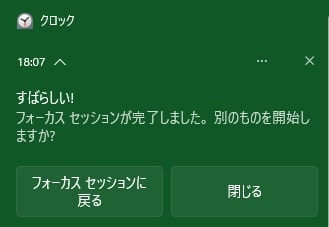
ポモドーロ終了